Mi az a thumbs.db
ElőzőÜdvözlöm a useroff.com olvasóit. Ma arról fogunk beszélni, hogy mi az a thumbs.db fájl, és miért van rá szükség. Miért ez a fájl keltette fel a figyelmemet? Mert gyakran felkelti azoknak a felhasználóknak a figyelmét, akik csak most kezdik el elsajátítani a számítógépet.
Képzeljünk el egy meglehetősen gyakori képet. Van számítógépe, legyen az asztali vagy laptop. Teljesen érthető, ha tudni akarjuk, mi, hogyan és miért működik. Így a Windows tanulása során észreveszi, hogy a képeket (fotókat, rajzokat vagy más grafikus fájlokat) tartalmazó mappákban van valami thumbs.db. Sőt, pontosan tudja, hogy nem maga hozott létre ilyen fájlt.
Természetes, hogy az első gondolatok a vírusok, a hackerek trükkjei, a számítógépes hackelés és egyéb kellemetlen dolgok jutnak eszünkbe. Törölöd a thumbs.db-t, mellesleg tökéletesen törlődik a helyi menü segítségével, amely a jobb egérgomb vagy a gyorsbillentyűk megnyomásával hívható meg. Úgy tűnik, hogy minden rendben van - a fájl törölve van, a rendszer továbbra is működik. Egy idő után lépjen be újra ugyanabba a mappába, és tekintse meg a thumbs.db-t – itt is, mint itt. A gyanakvás fokozódik, és kérdések kezdődnek: mi az a furcsa thumbs.db fájl, vagy hogyan lehet örökre törölni a thumbs.db-t. Ezekre a kérdésekre szeretnék választ adni a cikkben.
Milyen furcsa thumbs.db fájl
Valójában ez nem vírus. A fájl neve és kiterjesztése tökéletesen megmutatja a célját. A thumbs fájlnév a miniatűrök kifejezés rövidített változata, amely a képikonokra utal. A .db fájlkiterjesztés azt jelzi, hogy ez egy adatbázis. Tehát a thumbs.db fájl csak egy kis adatbázis, amely a mappában lévő képek miniatűrjeit tartalmazza. Arra használják, hogy az Intéző, ha az "oldal bélyegkép nézet" módban engedélyezett, meg tudja mutatni, mi van a mappában, mielőtt belépne. Saját magafájlt a Windows automatikusan generálja, amikor új fájlokat ad hozzá vagy meglátogat egy mappát. Ezért nem fog működni, ha csak úgy töröljük.
Mondhatod magadnak – nem lehet törölni, és rendben van, maradjon. Annál is inkább rájöttünk, hogy ez a fájl nem okoz kárt. De több oka is van annak, hogy bizonyos esetekben szükség van a thumbs.db fájl törlésére.
Először is, nagy valószínűséggel a legtöbben vannak olyan mappák, amelyek személyes használatra szánt információkat tartalmaznak. Természetes, hogy el akarod rejteni a kíváncsi szemek elől, nehogy előálljon a helyzet, mint a jól ismert viccben "ha az adminisztrátor titokzatosan mosolyogni kezd, amikor meglát, az azt jelenti, hogy mélyen személyes jellegű fotókat hoztál. dolgozni" - nem az én praxisomból? .
Másodszor, az egyes grafikus fájlok bélyegképe egy bizonyos helyet foglal el a merevlemezen. Természetesen a modern merevlemezek kapacitása tiszteletet ébreszt. De ha nagyszámú fényképalbumot tárol a számítógépén (például néhány tízezer fotót több éven keresztül), vagy aktívan dolgozik grafikákkal, akkor az összes thumbs.db fájl teljes mennyisége egy jelentős számú. Persze nem annyira, hogy féljen a szabad helytől, én személy szerint találkoztam egy ilyen 10 megabájtos fájllal, de bátran állíthatom, hogy lehet több is.
Ezért fontolja meg, hogyan törölheti a legelterjedtebb Windows XP és Windows 7 operációs rendszer thumbs.db fájlját, vagy inkább hogyan akadályozhatja meg, hogy a rendszer automatikusan létrehozza.
Mielőtt elkezdenék mesélni, be akarom tenni az 5 kopejkámat. Én személy szerint nem tiltom le ennek a fájlnak a létrehozását, létrejön – hát legyen. A figyelem a fő!
Tekintse meg alább a thumbs.db fájl megnyitását.
Töltse le a Thumbnail Database Viewert innen.
thumbs.db eltávolítása Windows XP
A művelet végrehajtásához két módszert használhat.
Kezdő felhasználóknak ajánlott módszer. Letiltjuk a thumbs.db létrehozását vagy a bélyegképek gyorsítótárazását az Explorer segítségével.
Nyissa meg a "Sajátgép" elemet, válassza a menüsorban a "Szolgáltatás" lehetőséget. Szükségünk lesz a "Mappa tulajdonságaira", és válassza ki a "Nézet" lapot. Tegyen egy zászlót vagy pipát a "Ne gyorsítótárazzon bélyegképeket" elemmel szemben. Nyomjuk meg a szabványos "Alkalmaz" és "Ok" gombot. Ezzel a folyamat befejeződik.
Haladó felhasználóknak ajánlott módszer. Ebben az esetben egy kicsit szerkesztjük a rendszerleíró adatbázist. A következő sorra van szükségünk: HKEY_CURRENT_USERSoftwareMicrosoftWindowsCurrentVersionExplorerAdvanced
Keresse meg a DisableThumbnailCache opciót, és kattintson rá duplán a bal gombbal. Ebben állítsa az értéket "1"-re, és mentse el a változtatásokat az "Ok" gomb megnyomásával.
Ha ez a funkció nem érhető el, kattintson a jobb gombbal a "Speciális" elemre, és válassza a "Létrehozás" lehetőséget. Válassza a "Dword Parameter" lehetőséget a listából. A paramétert DisableThumbnailCache-nek hívjuk. Ezután állítsa a paramétert "1"-re - lásd a fenti leírást.
Fájl törlése Windows 7 rendszerben
A Windows 7 rendszerben az indexképek gyorsítótárazásának vagy azok automatikus generálásának letiltása kissé bonyolultabb.
Ha van Professional, Corporate, Ultimate kiadása, akkor azt a következőképpen járjuk el. Szükségünk van egy "Helyi csoportházirend-szerkesztő" nevű szolgáltatásra. A legegyszerűbben úgy érheti el, hogy megnyitja a "Start" parancsot, és végrehajtja a "gpedit.msc" parancsot.
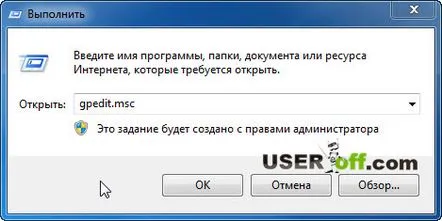
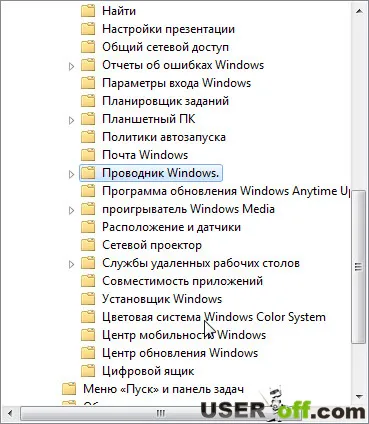
Kattintson duplán erre az elemre. Most válassza a "Letiltás" lehetőséget, és nyomja meg az "OK" gombot alul.
Ha rendelkezik a Widows 7 Starter, Home Basic vagy Home Premium kiadásával, akkor sajnos nem teheti meg a rendszerleíró adatbázis szerkesztése nélkül. Nyissa meg a rendszerleíróadatbázis-szerkesztőt, és keresse meg a következő részt:
HKEY_CURRENT_USERSoftwareMicrosoftWindowsCurrentVersionPoliciesExplorer
Egy kis árnyalat. Ha a Házirendek alatt nincs Explorer alszakasz, akkor létre kell hoznia egyet. Ez a jobb egérgombbal megjelenő helyi menüben történik. A "Létrehozás" és a "Partíció" elemek kötelezőek. Nevezze el az új szakaszt „Explorer”-nek, és mentse el a változtatásokat.
Ezután magát az "Intéző" részt szerkesztjük. A helyi menüben kattintson a "Létrehozás" gombra, és hozzon létre egy DWORD (32 bites) paramétert. Ehhez a paraméterhez állítsa a "NoThumbnailCache" értéket "1"-re, és mentse el a változtatásokat az "Ok" gombbal.
Ezt követően indítsa újra a számítógépet, és a thumbs.db fájl többé nem okoz kellemetlenséget.
Amint látja, ettől a néha bosszantó fájltól meglehetősen egyszerű megszabadulni. És még egyszer engedje meg, hogy emlékeztesselek egy apró, de nagyon értékes tanácsra – legyen rendkívül figyelmes és óvatos a rendszerleíró adatbázissal végzett bármilyen művelet során. Egyszer volt egy keserű tapasztalatom körülbelül 5 évvel ezelőtt, amikor újra kellett telepítenem a Windows-t. Elfelejtettem, amikor utoljára biztonsági mentést készítettem, de ha új vagy, mindenképpen készíts biztonsági másolatot a rendszerleíró adatbázisról.
Használjon megbízható forrásokat, hogy megbizonyosodjon arról, hogy a cikk követése után legközelebb bekapcsoljaszámítógép.
Hamarosan találkozunk!
KövetkezőOlvassa el tovabba:
- Üdülőközpont üzleti terve, turisztikai központ Töltsön le ingyen egy turisztikai központ üzleti tervét
- Ideje üzletasszonynak lenni
- Hogyan készítsünk szokatlan kertet túl sok gond nélkül (tippek a képeken)
- Hogyan kezeljük a stresszt
- Hogyan nyithatunk kávézót